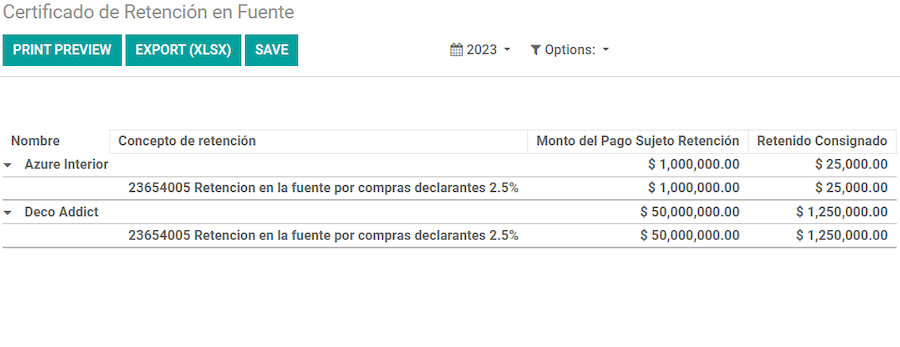Kolumbija¶
„Odoo“ Kolumbijos lokalizacijos paketas teikia apskaitos, fiskalines ir teisines funkcijas duomenų bazėms Kolumbijoje, tokias kaip sąskaitų planas, mokesčiai ir elektroninis sąskaitų faktūrų išrašymas.
Be to, taip pat yra prieinama ir vaizdo įrašų serija šia tema. Šie vaizdo įrašai apima, kaip pradėti nuo nulio, nustatyti konfigūracijas, užbaigti įprastus darbo eigas ir pateikia išsamias apžvalgas tam tikrų specifinių naudojimo atvejų.
Taip pat žiūrėkite
Konfigūracija¶
Modulių diegimas¶
Įdiegti šiuos modulius, kad būtų pasiekiamos visos Kolumbijos lokalizavimo funkcijos:
Vardas |
Techninis pavadinimas |
Aprašymas |
|---|---|---|
Kolumbija - Apskaita |
Aš suprantu. Prašome duoti man tekstą. |
Numatytasis fiskalinis lokalizacijos paketas. Šis modulis prideda pagrindines buhalterinės apskaitos funkcijas Kolumbijos lokalizacijai: sąskaitų planą, mokesčius, išskaitas ir identifikavimo dokumento tipą. |
Kolumbijos - Apskaitos Ataskaitos |
|
Tai apima apskaitos ataskaitas, skirtas siųsti sertifikatus tiekėjams dėl pritaikytų išskaitymų. |
Elektroninis sąskaitų faktūrų išrašymas Kolumbijoje su Carvajal |
Aš suprantu. Prašome pateikti man tekstą. |
Šis modulis apima funkcijas, reikalingas integracijai su Carvajal, ir generuoja elektronines sąskaitas faktūras bei su tiekėjo sąskaitomis susijusius dokumentus, remdamasis DIAN reglamentais. |
Kolumbijos - Pardavimo taškas |
Aš suprantu. Prašom pateikti man tekstą. |
Apima kasos kvitus skirtiems Kolumbijos lokalizacijai. |
Pastaba
Kai pasirenkama „Kolumbija“ įmonės Fiskaliniam lokalizavimui, Odoo automatiškai įdiegia tam tikrus modulius.
Įmonės konfigūracija¶
Norėdami sukonfigūruoti įmonės informaciją, eikite į programėlę ir ieškokite savo įmonės.
Arba, aktyvuokite kūrėjo režimą ir eikite į . Tada redaguokite kontaktinę formą ir sukonfigūruokite šią informaciją:
Įmonės pavadinimas.
Adresas: Įskaitant Miestą, Skyrių ir Pašto kodą.
Identifikavimo numeris: Pasirinkite Identifikavimo tipą (
NIT,Piliečio kortelė,Gimimo registras, ir kt.). Kai Identifikavimo tipas yraNIT, Identifikavimo numeris privalo turėti patvirtinimo skaitmenį ID pabaigoje, prieš kurį eina brūkšnys (-).
Toliau sukonfigūruokite Fiscal Information skiltyje Sales & Purchase kortelėje:
Privalumai ir Atsakomybė: Pasirinkite įmonės fiskalinę atsakomybę (
O-13Didysis mokesčių mokėtojas,O-15Savęs laikytojas,O-23PVM sulaikymo agentas,O-47Paprastas apmokestinimo režimas,R-99-PNNeturi).Gran Contribuyente: Jeigu įmonė yra Gran Contribuyente, ši parinktis turėtų būti pasirinkta.
Fiscalinio režimo: Pasirinkite įmonės tribute pavadinimą (
PVM,INC,PVM ir INCarbaNetinka)Komercinis pavadinimas: Jei įmonė naudoja konkretų komercinį pavadinimą, jis turi būti nurodytas sąskaitoje faktūroje.
Carjaval kredencialų konfigūracija¶
Įdiegus modulius, vartotojo kredencialai privalo būti sukonfigūruoti, norint prisijungti prie Carvajal žiniatinklio paslaugos. Tam, pereikite į :menuselecija:`Apskaita --> Konfigūracija --> Nustatymai` ir slinkite iki Kolumbijos elektroninė sąskaita faktūra skyriaus. Tada, užpildykite reikiamą konfigūracijos informaciją, pateiktą Carvajal:
Vartotojo vardas ir Slaptažodis: Vartotojo vardas ir slaptažodis (suteikti Carvajal) į įmonę.
Įmonių registras: Įmonės NIT numeris be patikros kodo.
Sąskaitos ID: Įmonės NIT numeris, po kurio seka
_01.Kolumbijos Šablono Kodas: Pasirinkite vieną iš dviejų galimų šablonų (
CGEN03arbaCGNE04), kurie bus naudojami elektroninės sąskaitos PDF formate.
Pažymėkite žymės langelį Bandomasis režimas, kad prisijungtumėte prie Carvajal testavimo aplinkos.
Kai Odoo ir Carvajal bus visiškai sukonfigūruoti ir paruošti gamybai, išjunkite Testavimo režimo žymės langelį, kad naudotumėte gamybos duomenų bazę.
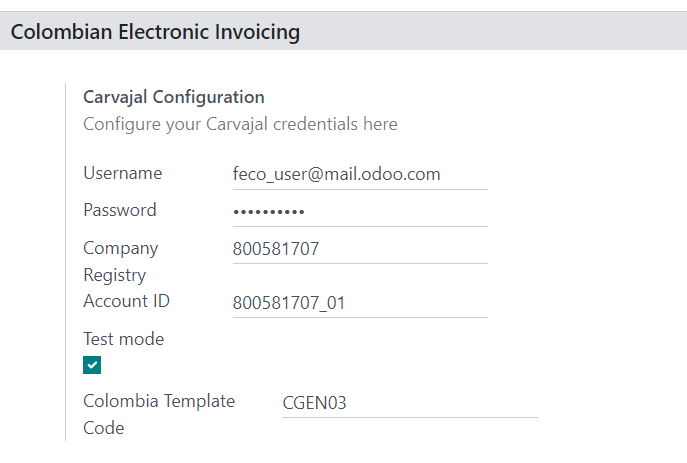
Svarbu
Testavimo režimas turi būti naudojamas tik su dubliuotomis duomenų bazėmis, ne gamybine aplinka.
Konfigūruoti ataskaitos duomenis¶
Ataskaitos duomenys gali būti apibrėžti finansinei daliai ir banko informacijai PDF formatu kaip konfigūruojamos informacijos, siunčiamos XML formatu, dalis.
Naršykite į ir slinkite iki Kolumbijos Elektroninė Sąskaita skilties, kad rastumėte Ataskaitos Konfigūracija laukus. Čia gali būti sukonfigūruota antraštinės informacijos kiekvienam ataskaitos tipui.
Didysis Mokesčių Mokėtojas
Rėžimo Tipas
PVM išskaičiuotojai
Autorretenedores
Taikytina Rezoliucija
Ekonominė Veikla
Banko informacija
Pagrindinių duomenų konfigūracija¶
Partneris¶
Partnerio kontaktai gali būti sukurti programėlėje Kontaktai. Norėdami tai padaryti, eikite į ir spustelėkite Kurti mygtuką.
Tada įveskite kontaktą ir naudodamiesi radijo mygtukais pasirinkite kontakto tipą: Asmuo arba Įmonė.
Užpildykite visą Adresas, įskaitant Miestas, Valstija ir Pašto kodą. Tada užpildykite identifikavimo ir fiskalinę informaciją.
Identifikavimo informacija¶
Identifikavimo tipai, apibrėžti DIAN, yra prieinami partnerių formoje, kaip Kolumbijos lokalizacijos dalis. Kolumbijos partneriai privalo turėti savo Identifikavimo numerį (PVM) ir Dokumento tipą.
Patarimas
Kai Dokumento tipas yra NIT, Identifikacijos numeris turi būti sukonfigūruotas Odoo, įskaitant patikros skaitmenį ID gale, prieš kurį eina brūkšnys (`-`).
Finansinė informacija¶
Partnerio atsakomybės kodai (53 skyrius RUT dokumente) yra įtraukti kaip elektroninių sąskaitų faktūrų modulio dalis, kaip reikalaujama pagal DIAN.
Reikalingus laukus galite rasti per :
Įsipareigojimai ir Atsakomybės: Pasirinkite įmonės fiskalinę atsakomybę (
O-13Didelis Mokesčių Mokėtojas,O-15Savarankiškai Laikantis,O-23PVM Sulaikymo Agentas,O-47Paprasto Apmokestinimo Režimas, arbaR-99-PNNetinka).Gran Contribuyente: Jeigu įmonė yra Gran Contribuyente, ši parinktis turėtų būti pasirinkta.
Mokestinis Režimas: Pasirinkite įmonės tributo pavadinimą (
PVM,INC,PVM ir INCarbaNetinka)Komercinis pavadinimas: Jei įmonė naudoja konkretų komercinį pavadinimą, jis turi būti nurodytas sąskaitoje faktūroje.
Produktai¶
Norėdami valdyti produktus, eikite į , tada spustelėkite produktą.
Kai pridedate bendrą informaciją apie produkto formą, būtina, kad būtų sukonfigūruotas arba laukelis UNSPSC kategorija (Apskaita kortelė), arba laukelis Vidinė nuoroda (Bendra informacija kortelė). Įsitikinkite, kad produktas yra Išsaugotas po konfigūravimo.
Mokesčiai¶
Norėdami sukurti arba pakeisti mokesčius, eikite į , ir pasirinkite atitinkamą mokestį.
Jei pardavimo sandoriai apima produktus su mokesčiais, Reikšmės tipas lauką Išplėstinės parinktys skirtuke reikia sukonfigūruoti pagal mokesčius. Taip pat įtraukiami išskaitomieji mokesčių tipai (ICA, PVM, Šaltinis). Ši konfigūracija naudojama norint teisingai rodyti mokesčius sąskaitos faktūros PDF faile.
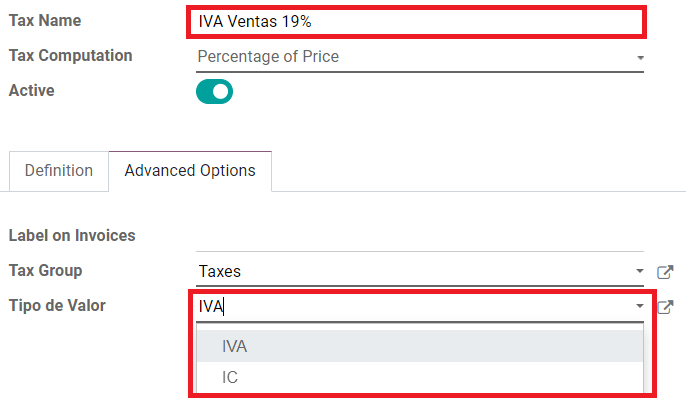
Pardavimų žurnalai¶
Kai DIAN priskiria oficialią seką ir priešdėlį elektroninei sąskaitos faktūros rezoliucijai, sąskaitų faktūrų dokumentams susiję pardavimų žurnalai turi būti atnaujinti Odoo sistemoje. Norėdami tai padaryti, eikite į ir pasirinkite esamą pardavimų žurnalą arba sukurkite naują su Kurti mygtuku.
Pardavimų žurnalo formoje įveskite Žurnalo pavadinimas, Tipas ir nustatykite unikalų Trumpasis kodas skiltyje Žurnalo įrašai. Tada sukonfigūruokite šiuos duomenis skiltyje Išplėstiniai nustatymai:
Elektroninės sąskaitos faktūros: Įjungti UBL 2.1 (Kolumbija).
Sąskaitų faktūrų sprendimas: Sprendimo numeris, kurį įmonei išdavė DIAN.
Sprendimo Data: Pradinė sprendimo įsigaliojimo data.
Rezoliucijos galiojimo pabaigos data: Rezoliucijos galiojimo pabaigos data.
Numeravimo diapazonas (minimalus): Pirmasis patvirtintas sąskaitos faktūros numeris.
Numeravimo diapazonas (maksimalus): Paskutinis patvirtintas sąskaitos faktūros numeris.
Pastaba
Žurnalo seka ir raiška turi atitikti tą, kuri sukonfigūruota Carvajal ir DIAN.
Sąskaitos faktūros seka¶
Sąskaitų seką ir prefiksą būtina tinkamai sukonfigūruoti, kai sukuriamas pirmasis dokumentas.
Pastaba
Odoo automatiškai priskiria prefiksą ir seką šiems tolesniems faktūroms.
Pirkimo žurnalai¶
Kai DIAN priskiria oficialią seką ir priešdėlį palaikymo dokumentui, susijusiam su tiekėjo sąskaitomis, pirkimo žurnalus, susijusius su šiais palaikymo dokumentais, reikia atnaujinti Odoo sistemoje. Procesas yra panašus į pardavimo žurnalų konfigūravimą.
Sąskaitų planas¶
Pagal nutylėjimą kaip lokalizacijos modulio dalis įdiegta sąskaitų lentelė, sąskaitos automatiškai priskiriamos mokesčiams, numatytajai mokėtinų sąskaitų ir numatytajai gautinų sąskaitų sąskaitai. Kolumbijos sąskaitų lentelė yra pagrįsta PUC (Plan Unico de Cuentas).
Pagrindiniai darbo srautai¶
Elektroninės sąskaitos-faktūros¶
Toliau pateikiamas pagrindinis elektroninių sąskaitų faktūrų darbo srautas, pritaikytas Kolumbijos lokalizacijai:
Siuntėjas sukuria sąskaitą-faktūrą.
Elektroninių sąskaitų teikėjas sukuria teisėtą XML failą.
Elektroninių sąskaitų teikėjas sukuria CUFE (Elektroninės sąskaitos kodą) su elektroniniu parašu.
Elektroninių sąskaitų tiekėjas siunčia pranešimą DIAN.
DIAN patvirtina sąskaitą faktūrą.
DIAN priima arba atmeta sąskaitą faktūrą.
Elektroninių sąskaitų teikėjas sukuria PDF sąskaitą su QR kodu.
Elektroninių sąskaitų išrašymo paslaugų teikėjas siunčia sąskaitą gavėjui.
Įgijėjas siunčia patvirtinimo kvitą ir priima arba atmeta sąskaitą faktūrą.
Siuntėjas atsisiunčia .zip failą su PDF ir XML.
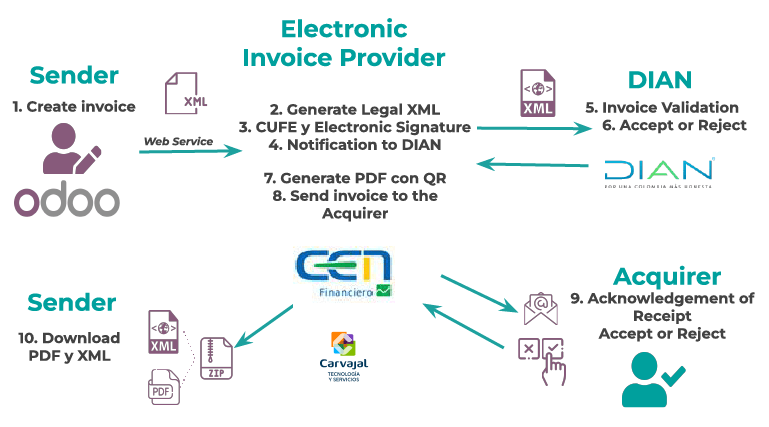
Sąskaitos faktūros kūrimas¶
Pastaba
Funkcinis darbo eiga, vykstanti prieš sąskaitos faktūros patvirtinimą, ne keičia pagrindinių pakeitimų, įvestų su elektronine sąskaita faktūra.
Elektroninės sąskaitos faktūros yra generuojamos ir siunčiamos tiek DIAN, tiek klientui per Carvajal interneto paslaugų integraciją. Šie dokumentai gali būti sukurti iš jūsų pardavimo užsakymo arba sukurti rankiniu būdu. Norėdami sukurti naują sąskaitą faktūrą, eikite į ir pasirinkite Sukurti. Sąskaitos faktūros formoje sukonfigūruokite šiuos laukus:
Klientas: Kliento informacija.
Žurnalas: Žurnalas, naudojamas elektroninėms sąskaitoms faktūroms.
Elektroninio Sąskaitos Tipas: Pasirinkite dokumento tipą. Pagal numatytuosius nustatymus pasirinkta Pardavimo Sąskaita.
Sąskaitos faktūros eilutės: Nurodykite produktus su teisingais mokesčiais.
Baigę spauskite Patvirtinti.
Sąskaitos faktūros tikrinimas¶
Po sąskaitos faktūros patvirtinimo automatiškai sukuriamas XML failas ir išsiunčiamas Carvajal. Tada sąskaita faktūra asinchroniškai apdorojama E-sąskaitų išrašymo paslaugos UBL 2.1 (Kolumbija). Failas taip pat rodomas pokalbyje.
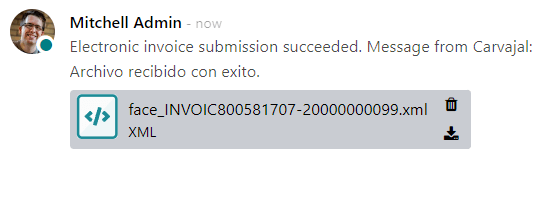
Laukas Elektroninės sąskaitos pavadinimas dabar rodomas skirtuke EDI Dokumentai su XML failo pavadinimu. Be to, rodomas laukelis Elektroninės sąskaitos būsena su pradine reikšme Siųsti. Norėdami apdoroti sąskaitą rankiniu būdu, spustelėkite mygtuką Apdoroti dabar.
Teisinių XML ir PDF priėmimas¶
Elektroninių sąskaitų faktūrų tiekėjas (Carvajal) gauna XML failą ir pradeda tikrinti jo struktūrą bei informaciją.
Patvirtinęs elektroninę sąskaitą faktūrą, pereikite prie teisinio XML, kuris apima skaitmeninį parašą ir unikalų kodą (CUFE), generavimo. Taip pat generuojama PDF sąskaita faktūra, kuri apima QR kodą ir CUFE. Jei viskas yra teisinga, Elektorinė sąskaita faktūra lauko reikšmė pakeičiama į Išsiųsta.
Atsisiunčiamas ir rodomas failas .zip, kuriame yra teisėta elektroninė sąskaita faktūra (XML formatu) bei sąskaita faktūra (PDF formatu) ir jis rodomas sąskaitų susirašinėjime:
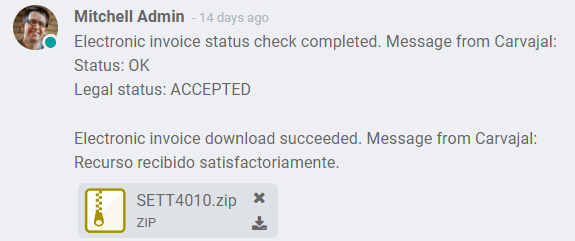
Elektroninės sąskaitos-faktūros statusas pakeičiamas į Priimta.
Kreditinės pastabos¶
Kredito sąskaitų procesas yra tas pats kaip sąskaitų faktūrų. Norėdami sukurti kredito sąskaitą su nuoroda į sąskaitą faktūrą, eikite į . Sąskaitoje faktūroje spustelėkite Pridėti kredito sąskaitą ir užpildykite šią informaciją:
Kredito metodas: Pasirinkite kredito metodo tipą.
Dalinis grąžinimas: Naudokite šią parinktį, kai grąžinama tik dalis sumos.
Visas grąžinimas: Naudokite šią parinktį, jei kredito sąskaita yra visai sumai.
Visas grąžinimas ir nauja sąskaitos faktūros versija: Naudokite šią parinktį, jei kreditinė nota yra automatiškai patvirtinama ir suderinta su sąskaita faktūra. Originali sąskaita faktūra yra dubliuojama kaip nauja versija.
Priežastis: Įveskite kreditinės sąskaitos priežastį.
Grąžinimo data: Pasirinkite, jei norite konkrečios datos kreditinei sąskaitai arba jei tai yra dienos žurnalo įrašo data.
Naudoti konkretų žurnalą: Pasirinkite žurnalą savo kreditinei sąskaitai arba palikite tuščią, jei norite naudoti tą patį žurnalą kaip originalioje sąskaitoje faktūroje.
Grąžinimo data: Jei pasirinkote konkrečią datą, nurodykite grąžinimo datą.
Peržiūrėjus, spustelėkite mygtuką Reverse.
Debeto sąskaitos¶
Procesas, susijęs su debeto notomis, yra panašus į kreditų notas. Norėdami sukurti debeto notą, nurodytą sąskaitoje faktūroje, eikite į: . Sąskaitoje faktūroje spustelėkite mygtuką Pridėti debeto notą ir įveskite šią informaciją:
Priežastis: Įrašykite debeto užrašo priežastį.
Debeto sąskaitos data: Pasirinkite konkrečias parinktis.
Kopijuoti eilutes: Pasirinkite šią parinktį, jei jums reikia registruoti debeto notą su tomis pačiomis sąskaitos eilutėmis.
Naudoti konkretų žurnalą: Pasirinkite spausdintuvo tašką savo debeto užrašui arba palikite tuščią, jei norite naudoti tą patį žurnalą kaip ir originalioje sąskaitoje faktūroje.
Baigę spauskite Sukurti debetinę sąskaitą.
Palaikymo dokumentas pardavėjų sąskaitoms¶
Turėdami pagrindinius duomenis, prisijungimo duomenis ir pirkimo žurnalą, sukonfigūruotus tiekėjų sąskaitoms susijusiems palaikymo dokumentams, galite pradėti naudoti palaikymo dokumentus.
Palaikymo dokumentai tiekėjų sąskaitoms gali būti sukurti iš jūsų pirkimo užsakymo arba rankiniu būdu. Eikite į: ir užpildykite šiuos duomenis:
Tiekėjas: Įveskite tiekėjo informaciją.
Sąskaitos data: Pasirinkite sąskaitos datą.
Žurnalas: Pasirinkite žurnalą, skirtą palaikymo dokumentams, susijusiems su tiekėjo sąskaitomis.
Faktūruotos eilutės: Nurodykite produktus su tinkamais mokesčiais.
Peržiūrėję, spustelėkite mygtuką Patvirtinti. Patvirtinus, sukuriamas XML failas, kuris automatiškai išsiunčiamas Carvajal.
Dažnos klaidos¶
XML patvirtinimo metu dažniausiai pasitaikančios klaidos yra susijusios su trūkstamais pagrindiniais duomenimis (Kontaktinis mokesčių ID, Adresas, Produktai, Mokesčiai). Tokiais atvejais klaidų pranešimai rodomi pokalbių sekcijoje po elektroninės sąskaitos faktūros būsenos atnaujinimo.
Atnaujinus pagrindinius duomenis, galima iš naujo apdoroti XML su naujais duomenimis ir išsiųsti atnaujintą versiją, naudojant mygtuką Pakartoti.
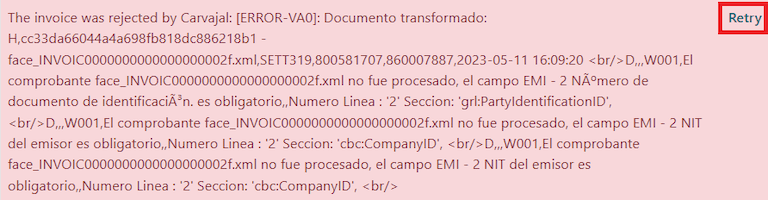
Finansinės ataskaitos¶
Sulaikymo pažymėjimas ICA¶
Ši ataskaita yra sertifikatas tiekėjams dėl sulaikymų, atliktų Kolumbijos pramonės ir prekybos (ICA) mokesčiui. Ataskaitą galite rasti pasirinkdami meniu: Apskaita --> Ataskaitos --> Kolumbijos ataskaitos --> ICA sulaikymo sertifikatas.
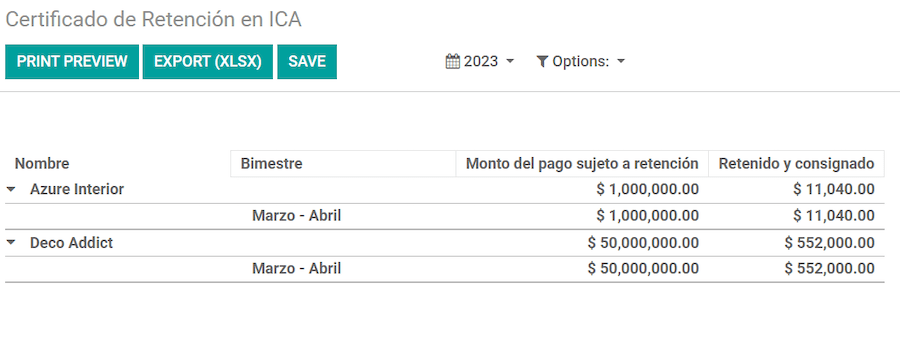
PVM Sulaikymo Pažymėjimas¶
Šiame pranešime pateikiamas sertifikatas apie iš tiekėjų sulaikytą PVM. Ataskaitą galite rasti pasirinkę: Apskaita --> Ataskaitų teikimas --> Kolumbijos pareiškimai --> PVM sulaikymo sertifikatas.
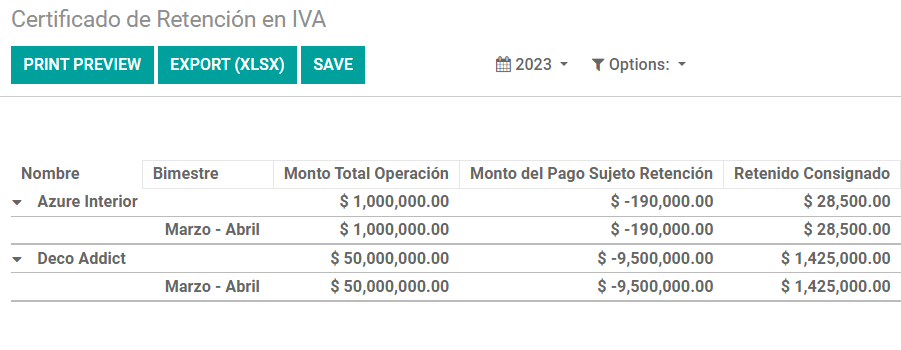
Šaltinio mokesčių išskaičiavimo pažymėjimas¶
Šis sertifikatas išduodamas partneriams už juos atliktą pajamų mokesčio išskaičiavimą. Ataskaita randama per: .